Número del artículo: 000132965
SupportAssist-asiakkaan version 3. x löytäminen Windows 10-järjestelmissä
Resumen: Ohjeita SupportAssist-kuvakkeen tai-ruudun löytääksesi Dell Windows 10-tieto KONEESTA
Contenido del artículo
Síntomas
Alla on joitakin yksinkertaisia ohjeita, jotka auttavat sinua löytämään SupportAssist-työkalun Dell Windows 10-järjestelmästä (koskee SupportAssist-asiakkaan versiota 3. x)
SupportAssist-asiakas luo työpöydän pikakuvakkeen asennuksen aikana Windows 10-järjestelmiin, joiden versiot ovat RS2 – versio 1703 (käyttö järjestelmän koonti version # 15063). Se tarkoittaa, että RS2 & pienemmillä versioilla asiakas löytää työpöydällä olevan "SupportAssist"-oikotie kuvakkeen (kuva 1) ja löytää sen myös Windows-ohjelma palkista (kuva 2).

Kuva 1 – vain englanniksi
Dell SupportAssist-tai SupportAssist-kuvake luodaan Windowsin ohjelma palkkiin (kuva 2), jos Windows 10-käyttö järjestelmän koonti versio on suurempi kuin RS2. SupportAssist ei luo työpöydän pikakuvaketta Windows 10-versiolle RS3-1709 (käyttö järjestelmän koonti versio # 16299) ja käyttö järjestelmä versioiden yläpuolella, koska ne ovat UWP-sovelluksia. Tämä tarkoittaa sitä, että asiakkaiden odotetaan käyttävän Windowsin ohjelma palkista SupportAssist-sovelluksen kuvaketta.
 Tarkista sekä Dell SupportAssist että SupportAssist ohjelma palkista, sillä se voi vaihdella järjestelmän mallin mukaan.
Tarkista sekä Dell SupportAssist että SupportAssist ohjelma palkista, sillä se voi vaihdella järjestelmän mallin mukaan.
Työpöydän pikakuvake
SupportAssist-asiakas luo työpöydän pikakuvakkeen asennuksen aikana Windows 10-järjestelmiin, joiden versiot ovat RS2 – versio 1703 (käyttö järjestelmän koonti version # 15063). Se tarkoittaa, että RS2 & pienemmillä versioilla asiakas löytää työpöydällä olevan "SupportAssist"-oikotie kuvakkeen (kuva 1) ja löytää sen myös Windows-ohjelma palkista (kuva 2).

Kuva 1 – vain englanniksi
Ohjelma palkin
Dell SupportAssist-tai SupportAssist-kuvake luodaan Windowsin ohjelma palkkiin (kuva 2), jos Windows 10-käyttö järjestelmän koonti versio on suurempi kuin RS2. SupportAssist ei luo työpöydän pikakuvaketta Windows 10-versiolle RS3-1709 (käyttö järjestelmän koonti versio # 16299) ja käyttö järjestelmä versioiden yläpuolella, koska ne ovat UWP-sovelluksia. Tämä tarkoittaa sitä, että asiakkaiden odotetaan käyttävän Windowsin ohjelma palkista SupportAssist-sovelluksen kuvaketta.
 Tarkista sekä Dell SupportAssist että SupportAssist ohjelma palkista, sillä se voi vaihdella järjestelmän mallin mukaan.
Tarkista sekä Dell SupportAssist että SupportAssist ohjelma palkista, sillä se voi vaihdella järjestelmän mallin mukaan.
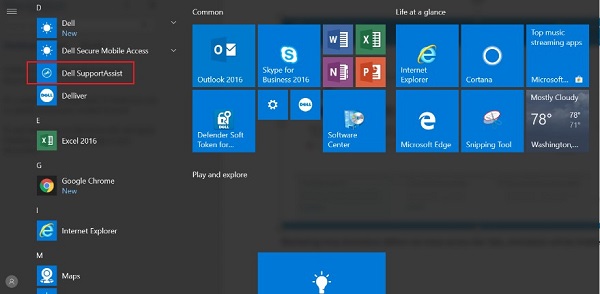
Kuva 2 – vain englanniksi
Työpöydän pikakuvake UWP-sovellukselle
Luo työpöydän pikakuvakkeet UWP-sovellukselle seuraavasti:
- Suorita dialogi (WINKEY + R), kirjoita Shell: AppsFolder ja napsauta sitten OK nähdäksesi tämän kansion.
- Etsi sovellus, jolle haluat luoda pikakuvakkeen, napsauta sitä hiiren kakkos painikkeella (tai napauta sitä ja pidä sitä painettuna) ja valitse avautuvasta ponnahdus valikosta Luo pikakuvake.
- Näyttöön tulee kehotus, että pikakuvaketta ei voi sijoittaa tähän, ja Windows suosittelee sen sijoittamista työpöydälle. Valitse Kyllä.
Mikä Windows-versio minulla on?
- Suorita dialogi (WINKEY + R), kirjoita Shell: AppsFolder ja napsauta sitten OK nähdäksesi tämän kansion.
- Etsi sovellus, jolle haluat luoda pikakuvakkeen, napsauta sitä hiiren kakkos painikkeella (tai napauta sitä ja pidä sitä painettuna) ja valitse avautuvasta ponnahdus valikosta Luo pikakuvake.
- Näyttöön tulee kehotus, että pikakuvaketta ei voi sijoittaa tähän, ja Windows suosittelee sen sijoittamista työpöydälle. Valitse Kyllä.
- Voit selvittää käyttö järjestelmäsi version painamalla Windows-näppäin + R ja kirjoittamalla sitten "winver" ja valitsemalla sitten OK. (Kuva 3)
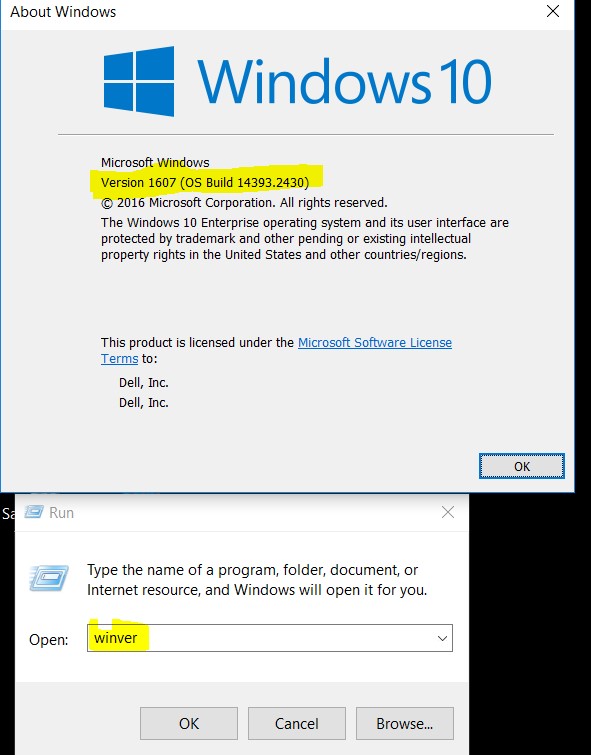
Kuva 3 – vain englanniksi
Takaisin alkuun
Propiedades del artículo
Producto comprometido
Desktops & All-in-Ones, Laptops, Tablets, SupportAssist for Home PCs
Fecha de la última publicación
31 may 2024
Versión
4
Tipo de artículo
Solution